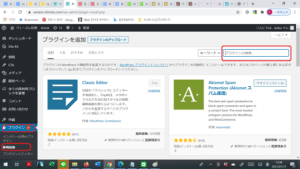WordPressにお問合せフォームを設置する時に、よく使われるプラグインが、「Contact form 7」です。
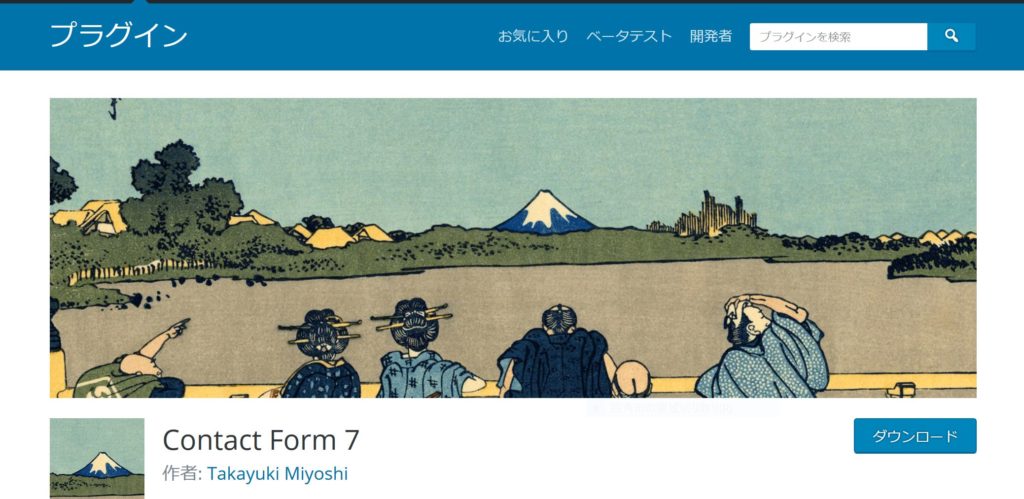
何故、浮世絵チックなのかな?と思っていたのですが、開発者が日本人の方なのですね。
このプラグインは、ダッシュボード → プラグイン → 新規追加 のところで、検索窓に「Contact Form」と入れると、だいたいスムーズに出てくると思います。
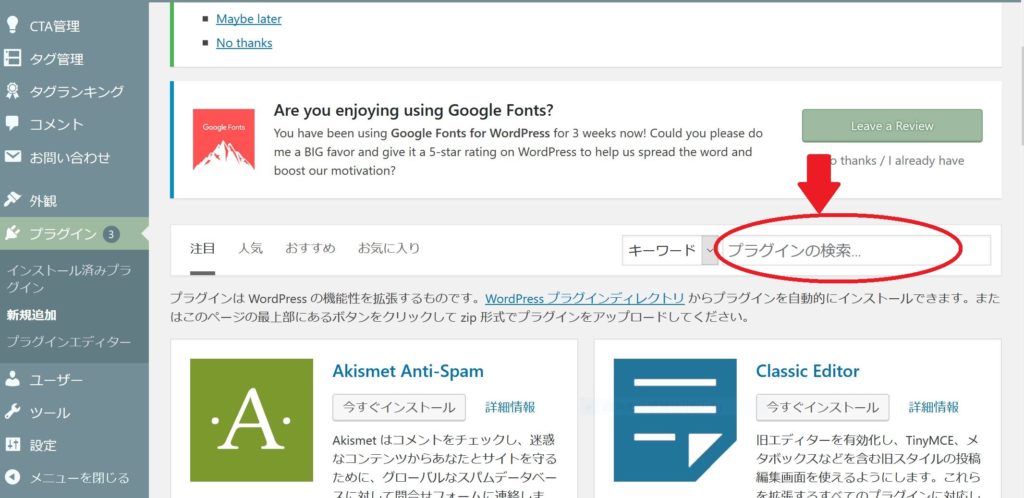
「使用中のWordpressバージョンと互換性あり」と書かれていたらOK。
今すぐインストールして、有効化して使います。
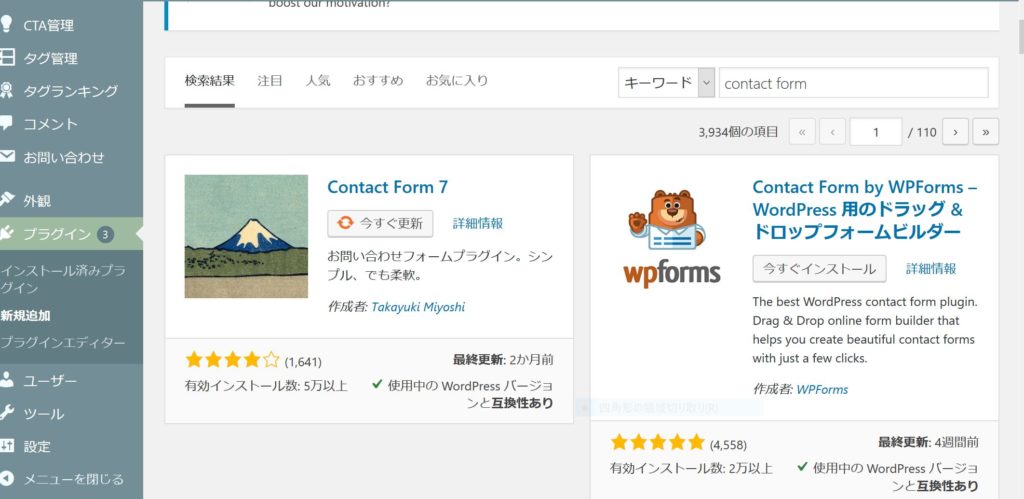
有効化すると、ダッシュボードに「お問合わせ」という項目が出来るので、その中の「新規追加」でコンタクトフォームを作ります。
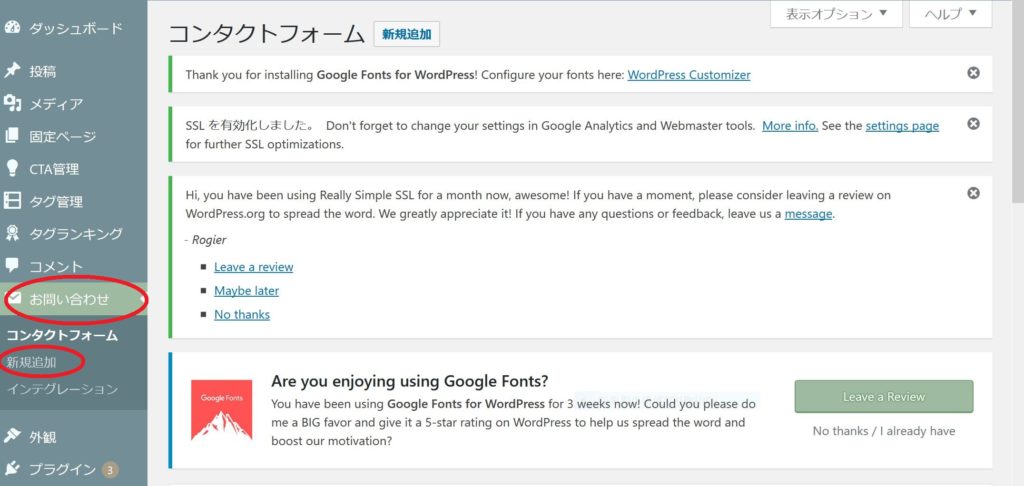
「新規追加」をクリックすると、基本的なお問合せフォームは既に出来ています。すごいですね!
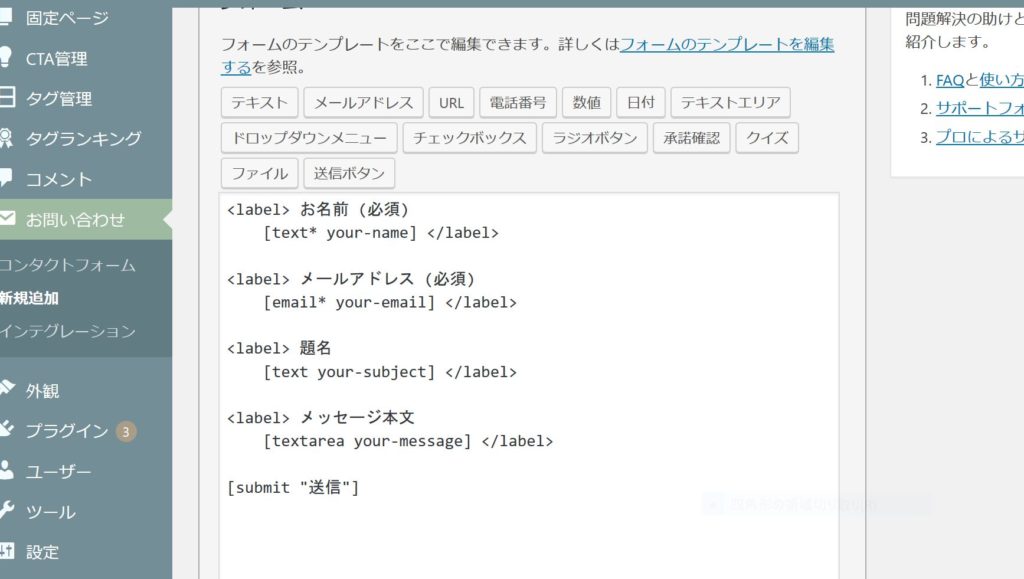
でもこれはあくまで基本的なもので、
お好きなようにカスタマイズできます。
とりあえず私は、上から3番目の項目(題名)のところを、
確認用のメールアドレスを入れてもらうことにしています。
このように直しました。
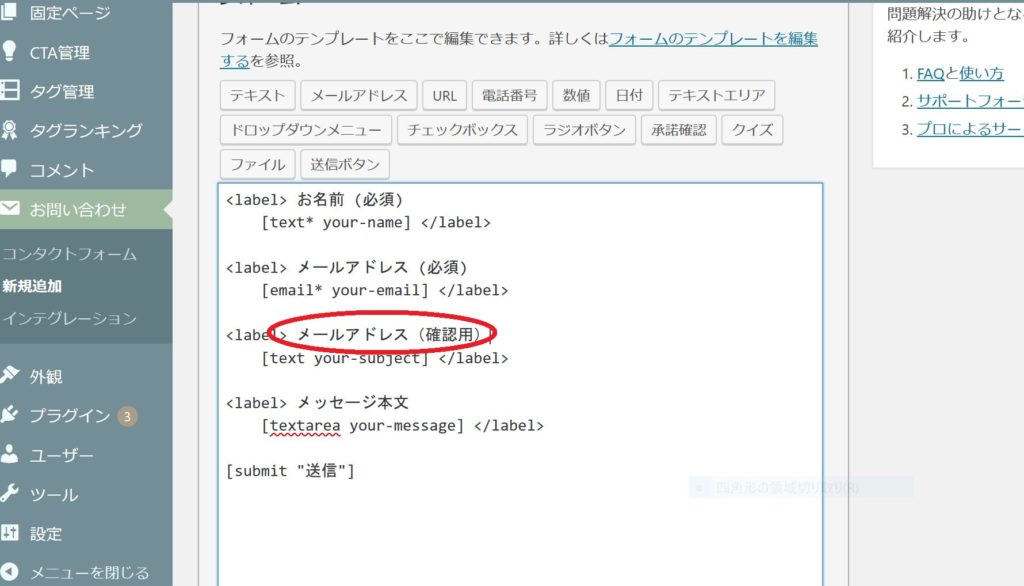
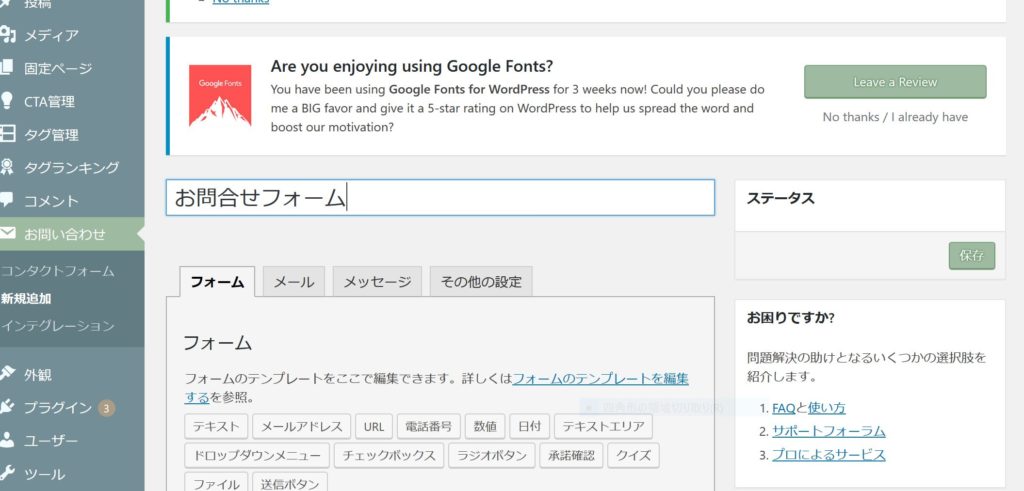
そして、ページ上部「ここにタイトルを入力」というところに、
「お問合せフォーム」と入れます。
そして、その下の「メール」というタブをクリックします。
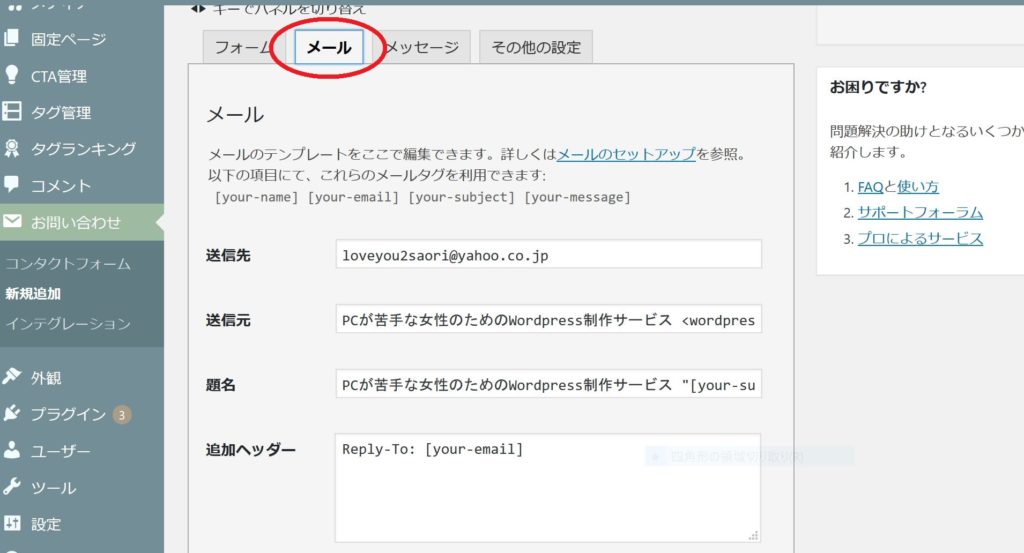
お問合せがあった場合、送信先の所に表示されているe-mail アドレスに、メッセージが送られます。
最初にWordpressに登録したアドレスが表示されます。
もし、このアドレス以外で受信したかったら、ここで変更します。
そして、ここからが大事なポイントです。
通常、お問合せフォームから送信したら、「メッセージが送られました」と表示されますね。
そして直後に、「お問合せありがとうございます。担当者からご連絡さしあげます」というようなメールが送られてくることが多いと思います。( 自動返信メール的な )
今からそれを設置します。
そのまま下の方へスクロールします。
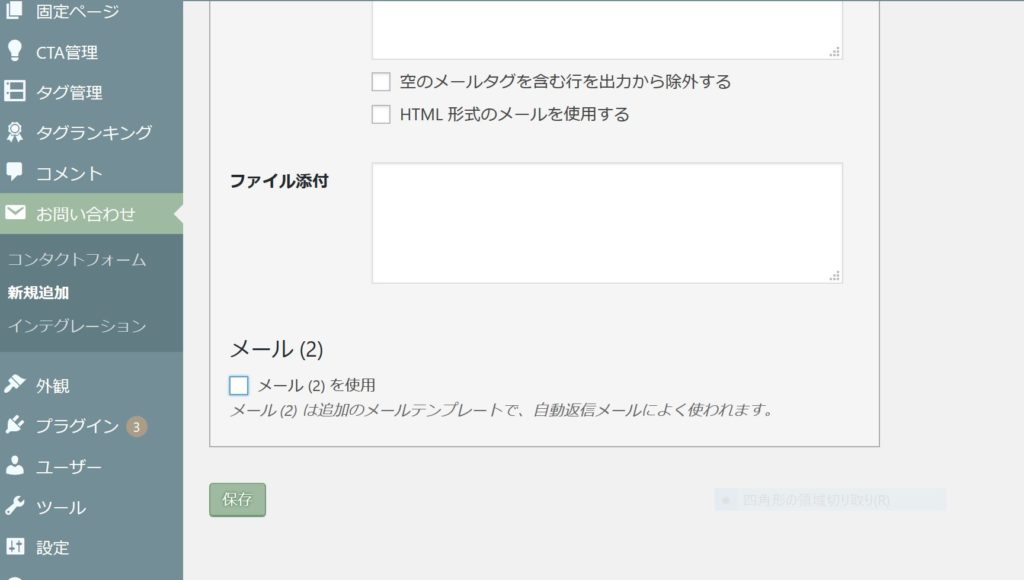
メール(2)を使用 という所にチェックを入れます。
すると、このようになります。
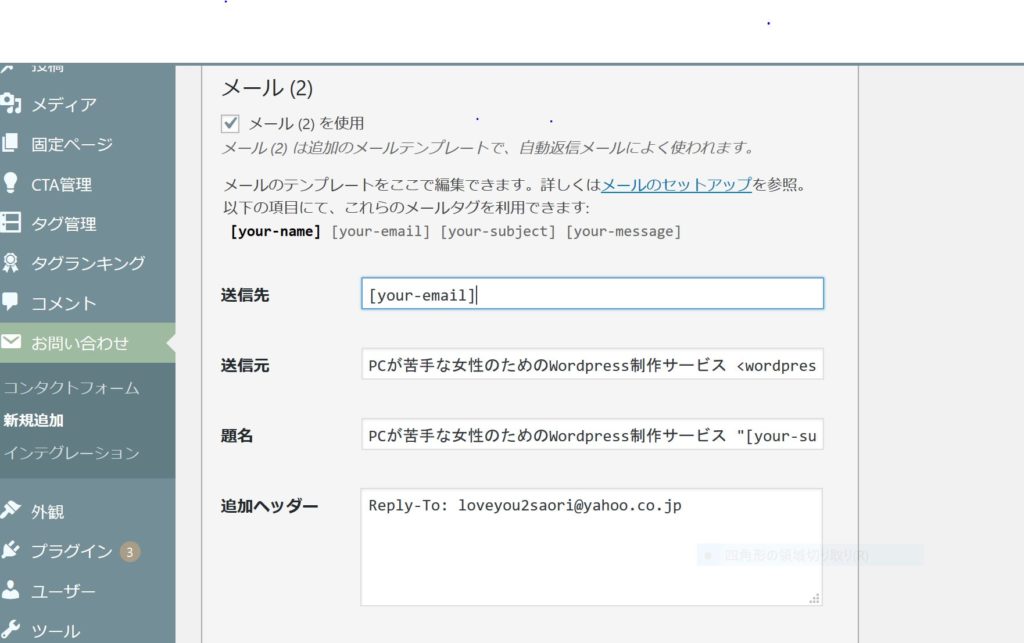
ここに、以下のように入れます。
太字の部分をコピペして使ってください。
題名:お問合せありがとうございます。
メッセージ本文:
こんにちは。
〇〇 〇〇です。
この度はお問い合わせいただきまして、ありがとうございます。
内容を確認して、折り返しご連絡をさせていただきます。
原則24時間以内のお返事を心がけておりますが、
多少遅くなる場合もございます。
その場合は、今しばらくお待ちくださいませ。
以下の内容でメールを受け付けいたしました。
■ お名前 [your-name]■ メールアドレス [your-email]■ お問い合わせ内容 [your-message]
———————-
このメールは WordPress作成サービス バランタインさおり (https://darkness-rose.com) のお問い合わせフォームから送信されました
入れたら一番下の「保存」をクリックして、
ページタイトル下に表示されている、ショートコードをコピーします。
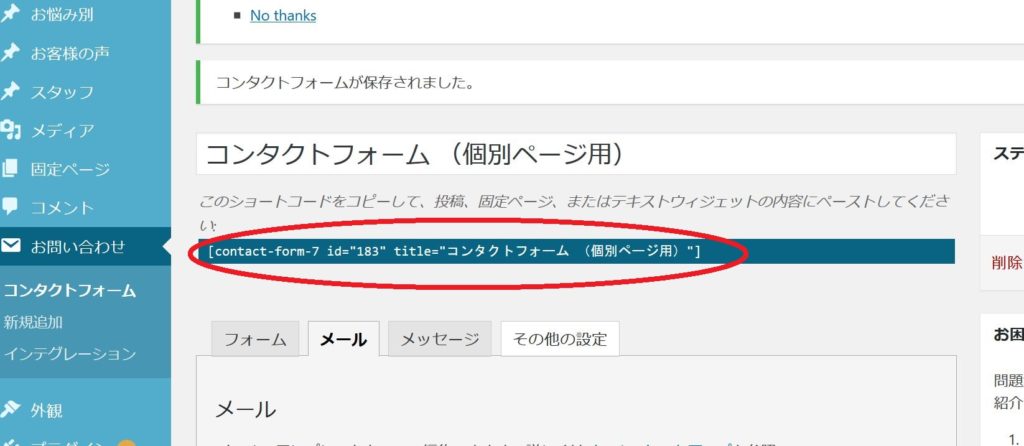
そして、個別ページを新規作成して、そのまま貼りつけます。
(ページのタイトルを、「お問合せ」等を入れます)
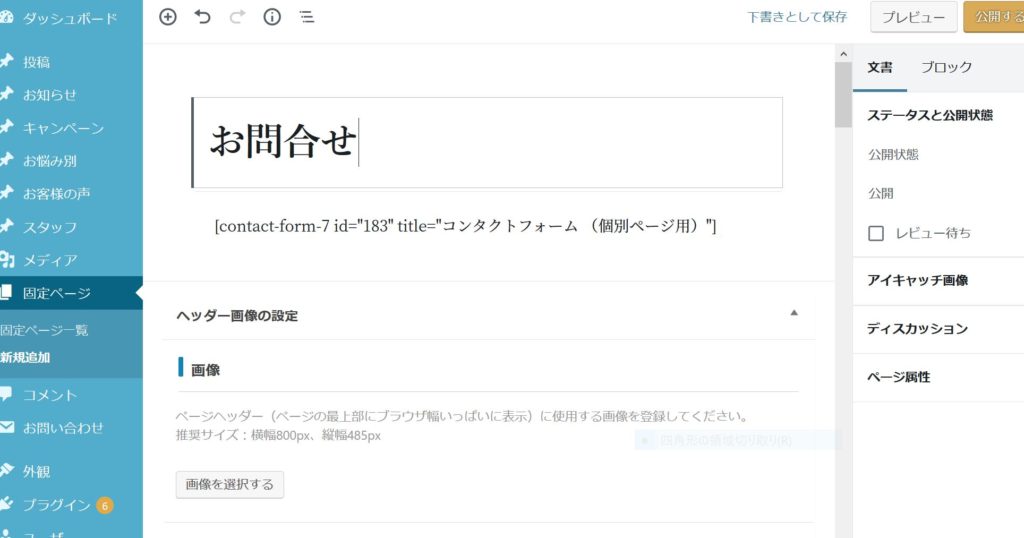
これで、お問合せフォームが完成しました。
「更新」をクリックして、 固定ページを表示させてみましょう。
お問合せフォームが出来てます。
お試しに、テスト送信してみましょう。